Herramientas que No Sabía que Tenía
¿Necesita extraer texto de un documento escaneado? ¿Quiere ver sus fotografías fácilmente sin tener que aprender un complicado programa fotográfico? Es probable que pueda hacer esto y más sin necesidad de comprar otro programa. En este consejo, discutimos cómo usar Microsoft® Office Document Imaging (Office 2003) y el Visualizador de Fotos y Faxes de Windows®, así como unas utilidades de nuestro propio programa Solid Capture.
Microsoft Office Document Imaging (MODI)
¿Tiene que editar un documento escaneado o enviado por fax? Microsoft Office Document Imaging (MODI) reconoce texto utilizando reconocimiento óptico de caracteres (OCR) y es gratis con Office 2003. ¿Qué hace que un documento escaneado sea diferente a otros documentos? Un documento escaneado no tiene texto como tal, sino una "foto" del texto, así como una cámara digital toma una fotografía. OCR reconoce los caracteres de las imágenes de texto y las convierte en caracteres de texto. Con este proceso, el texto se puede editar enviándolo a Microsoft Word o se puede encontrar el archivo más adelante con una búsqueda de palabras claves. Los resultados generalmente no son perfectos, pero el proceso le puede ahorrar bastante tiempo y trabajo ya que no tiene que volver a crear el documento entero. 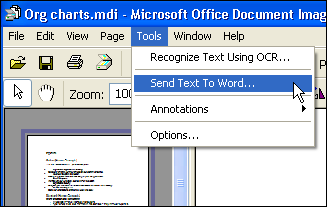
Visualizador de Fotos y Faxes de Windows
¿Quiere ver diapositivas de sus nuevas fotos digitales? ¿Quiere rotar sus imágenes? El Visualizador de Fotos y Faxes de Windows le permite ver, editar, anotar y compartir sus fotos digitales. Puede encontrar esta útil herramienta seleccionando una o más fotos en el Explorador de Windows, haciendo clic con el botón derecho del mouse y seleccionando Abrir Con.... El Visualizador de Fotos y Faxes de Windows le permite hojear rápidamente sus fotos y escoger las que necesita. Puede hacer zoom hacia adentro o hacia afuera, ver fotografías con la resolución original, o seleccionar la que mejor se acomode. Los botones Siguiente y Anterior le permiten ver fácilmente imágenes en la misma carpeta. Esta pequeña joya le permite trabajar con varias imágenes en varias carpetas al mismo tiempo. Puede arrastrar imágenes del Explorador de Windows o del Administrador de Fotos de Microsoft Office directamente al Visualizador de Fotos y Faxes. Simplemente haga CTRL clic con las que quiere trabajar y arrástrelas todas juntas al visualizador. Si está trabajando con faxes o archivos TIF, también puede agregar anotaciones. Las herramientas de anotaciones le permiten dibujar libremente o trazar líneas rectas en las imágenes, colocar texto por encima, enfatizar ciertas áreas de una imagen con un cuadrado o con resaltador, o esconder partes de una imagen con un cuadrado relleno.
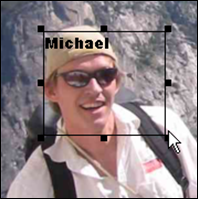
Herramientas de Solid Capture
Solid Capture versión 3 tiene varias herramientas útiles para diseñadores de la Web y otros que trabajan con imágenes. Estas son algunas de ellas: Regla de Windows. Calcular el tamaño de pixel de un objeto no tiene que ser un proceso de prueba y error. La regla incorporada de Solid Capture le permite medir fácilmente las dimensiones de un item en la pantalla. Simplemente haga clic en el botón Regla. Aparecerá una regla que mide en píxeles cualquier cosa en su pantalla.
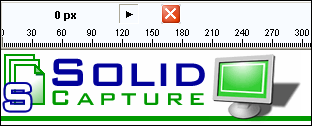
Lupa. ¿Necesita simplemente una ampliación de partes de una imagen? Utilice la herramienta de color de Solid Capture como una lupa para secciones de su pantalla. Esto le permite ver pequeños elementos de la pantalla en mucho más detalle sin tener que copiar la pantalla y copiarla en un editor. Para activar esta herramienta, seleccione el botón Color (de la Pantalla). Si tiene un mouse con rueda, simplemente ruede hacia atrás o hacia adelante mientras usa la lupa para hacer zoom. Herramienta de Color. ¿Quiere que su esquema de colores haga juego con un color en su imagen? Con sólo un clic del mouse, puede capturar cualquier color que esté en el marco de la lupa. El color y su valor correspondiente se guardan en la tablilla. Capturar el valor del color significa que puede fácilmente incorporar los colores capturados en sus páginas Web para lograr el efecto preciso que desea. Puede seleccionar el valor específico que quiere - HEX, RGB y otros - haciendo clic en el botón Opciones y seleccionando Color. Solid Capture también le suministra herramientas para cambiar el tamaño de la ventana (ideal para diseñadores Web y otros que quieren ver el contenido en diferentes resoluciones), características para capturar texto y editar (otra manera rápida de quitar texto de una imagen estática) y muchas formas de trabajar con fotos y capturas. Es el complemento perfecto a su suite de Office, proporcionándole un juego completo de herramientas de utilidad para documentos.
|